在 Outlook 365 及更早版本中,PST (.pst) 文件用于存储电子邮件和其他信息。有时,在访问 PST 文件时,您可能会遇到“找不到存档 PST”的错误。
当 Outlook 无法找到 PST 文件时,通常会发生此错误。在本文中,我们将讨论如何修复该错误,但在此之前,让我们先看看问题的原因。
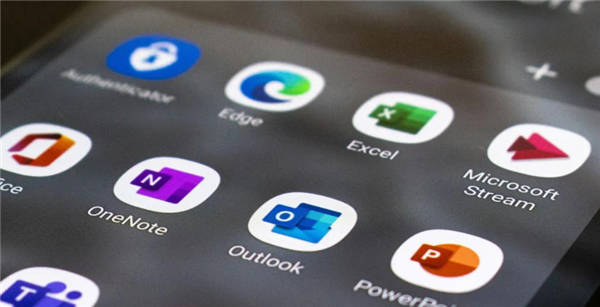
“无法找到存档 PST”错误的原因
- Outlook.exe 正在后台运行,阻止文件访问。
- PST 文件已在后台使用。
- 该文件位于 OneDrive,存在同步问题。
- 存档 PST 文件已损坏或损毁。
- Outlook 配置文件损坏。
- 存储存档 PST 的硬盘有坏扇区。
- PST 文件太大。
解决 Outlook 365 中“无法找到存档 PST”错误的方法
有时,过时的 Outlook 版本可能会导致 Outlook 出现错误或问题。请确保您的 Outlook 应用程序已更新到最新版本。为此,请转到“文件”>“Office 帐户”>“更新选项”>“立即更新”,然后安装所有可用更新。
您还可以验证尝试打开的 PST 文件是否正确,并且扩展名是否为 .pst。如果这些基本故障排除步骤不起作用,请执行以下步骤:
方法 1:将 PST 文件从 OneDrive 移动到本地存储
如果 PST 文件存储在 OneDrive 上,则在访问时可能会遇到错误。这通常是由于文件锁定问题或网络冲突造成的。在这种情况下,您可以尝试将 PST 文件从 OneDrive 移动到系统上的本地文件夹。然后,尝试从该位置打开该文件。请按照以下步骤操作:
- 关闭 Outlook 应用程序并等待几分钟以完成 OneDrive 同步。
- 找到包含 PST 文件的OneDrive文件夹,然后将 PST 文件复制到本地存储上的新位置。
- 将 PST 文件重命名为 .pst 扩展名。
- 现在,打开 Outlook 并导航至文件 > 帐户设置 > 帐户设置 > 电子邮件。
- 在此窗口中,选择您的帐户名称并单击“更改文件夹”。

- 选择您的帐户,然后单击“新建 Outlook 数据文件”选项。转到 PST 文件的新位置,选择它,然后单击“确定”。
- 在“数据文件”选项卡中,选择 OneDrive 中的 Outlook 数据文件,然后点击“删除”。这将断开该文件与 Outlook 的连接。

- 如果需要,请关闭 Outlook 并从 OneDrive 中删除该文件。
方法 2:创建新的配置文件
Outlook 配置文件损坏也可能导致“找不到存档 PST 文件”错误。如果出现此问题,您可以创建一个新的配置文件。步骤如下:
- 关闭 Outlook 并打开控制面板。
- 导航到用户帐户>邮件并单击显示配置文件按钮。
- 然后,单击“添加”。

- 为新配置文件输入任意名称,然后单击“确定”。

- 您将看到一个登录向导。输入您的电子邮件帐户凭据,例如用户名(电子邮件)和密码。
- 登录成功后,重新启动 Outlook。
- 您将看到一个下拉菜单,需要从中选择您的配置文件。选择新的配置文件,然后单击“确定”。
方法 3:检查并授予文件权限
如果您没有足够的权限打开或修改 PST 文件,则可能会出现“找不到存档 PST”错误。您可以通过以下方式检查并提供所需的权限来修复此问题:
- 前往存储 PST 文件的文件夹。通常位于:C:\Users\<您的用户名>\Documents\Outlook Files。
- 右键单击 PST 文件并选择“属性”。
- 在“常规”部分下,确保未选中“只读”。如果已选中,请取消选中,然后单击“确定”。
- 接下来,单击“安全”并检查文件权限。
- 确保“完全控制”选项已启用。如果没有,请授予该权限。点击“应用”,然后点击“确定”。
方法 4:修复 PST 文件
如果 .pst 文件损坏,可能会出现“找不到存档 PST”错误。您可以使用Outlook 的内置实用程序 ScanPST.exe进行修复,该程序位于 Outlook 的安装目录中:
- 找到 ScanPST 并双击它。
- 在 Microsoft Outlook 收件箱修复工具窗口中,单击浏览以选择要修复的存档 PST 文件。

- 选择文件后,单击“开始”以启动扫描过程。
- 如果发现任何错误,请单击修复进行修复。
修复过程可能需要一段时间才能完成。有时,ScanPST.exe 会冻结或无法修复 PST 文件。这表明所选的 PST 文件过大或损坏严重。
在这种情况下,您可以使用高级 PST 修复工具,例如 Stellar Repair for Outlook。它可以修复严重损坏的大型 PST 文件,以快速恢复电子邮件和其他项目。它还允许您在保存之前预览恢复的数据,并支持 Outlook 2021、2019、2016、2013 及更早版本。
结论
Outlook 365 中的“找不到存档 PST 文件”错误可能会阻止您从存档文件还原旧邮件。您可以按照上述方法解决此错误。如果 PST 文件损坏触发了此错误,您可以使用专业的PST 修复工具(例如 Stellar Repair for Outlook)进行修复,它可以快速安全地修复文件,并且不会造成数据丢失的风险。

